一些在线网站:鸟哥的 Linux 私房菜 基础学习篇 , 鸟哥的 Linux 私房菜 服务器架设篇
Linux基础信息
系统版本和host
lsb_release -a # 查看操作系统版本
uname -a查看和设置hostname:
hostname
hostnamectl set-hostname xxx
bash使用 hostnamectl set-hostname 主机名 来设置主机名后,使用 bash 命令让主机名不重启即可生效
内存和硬盘信息
查看内存信息
free -h
cat /proc/meminfo # 查看详细内存信息 产看硬盘信息:
df -h
lsblkCPU和机器型号
linux查看cpu、内存、版本信息
# 查看CPU信息
cat /proc/cpuinfo | grep name | cut -f2 -d: | uniq -c
cat /proc/cpuinfo | grep physical | uniq -c
getconf LONG_BIT
#32 (说明当前CPU运行在32bit模式下, 但不代表CPU不支持64bit)
dmidecode | grep "Product Name" # 查看机器型号 命令行提示符
Linux命令行结尾的提示符有 “#” 和 “$” 两种不同的符号
[root@hostname ~]# # <==这是超级管理员root用户对应的命令行。
[hostname@hostname ~]$ # <==这是普通用户对应的命令行。命令行提示符@前面的字符代表当前登录的用户(可用whoami查询)
@后面的为主机名(可用hostname查询)
Linux命令提示符由PS1环境变量控制
set|grep PS1 # 注意PS要大写
> PS1='[\u@\h \W]\$ ' # 可以通过全局配置文件/etc/bashrc或/etc/profile进行按需配置和调整time和watch
统计命令执行时间:time命令
time ls /使用 watch 命令监控变化:
watch -n 2 netstat -tulnLinux常用设置
系统语言修改
locale # 查看当前使用的语言
locale -a # 查看系统中可以使用的语言
vi /etc/locale.conf # 修改以下内容(LANG="zh_CN.UTF-8" ==> LANG="en_US.UTF-8" )
#LANG="zh_CN.UTF-8"
LANG="en_US.UTF-8"时间日期设置
查看时间和日期:
# 显示或设置系统的日期和时间
date
date MMDDhhmm[[CC]YY][.ss] # 手动设置系统日期和时间
# 显示当前的硬件时钟时间
hwclock
# 设置硬件时钟到指定的时间
hwclock --set --date="YYYY-MM-DD HH:MM:SS"
# 显示当前的系统时间、时区、NTP同步状态等信息
timedatectl
# 设置系统时间
timedatectl set-time "YYYY-MM-DD HH:MM:SS"
# 启用或禁用NTP时间同步
timedatectl set-ntp true/false时区信息及修改方式:
# 查询所有时区(信息太多,过滤再查看) New_York
timedatectl list-timezones | grep 'Shanghai'
# 设置时区
timedatectl set-timezone Asia/Shanghai关机和重启
常用关机命令: shutdown, halt, poweroff, init 0
sudo shutdown -h now # 立即关机
sudo shutdown -h +10 # 定时关机
sudo shutdown -c # 取消关机
sudo halt # 立即停止系统,但不切断电源
sudo poweroff # 立即关闭系统并切断电源
sudo init 0 # 切换系统运行级别,其中运行级别0表示关机==重启或关机命令:shutdown==
shutdown是一个用来安全关闭或重启Linux系统的命令,系统在关闭之前会通知所有的登录用户,系统即将关闭,此时所有的新用户都不可以登录,与shutdown功能类似的命令还有init、halt、poweroff、reboot。
1)注意shutdown命令和后面的选项之间至少要有一个空格。
2)通常情况下,我们执行的shutdown命令为 shutdown -h now 或 shutdown -r now。
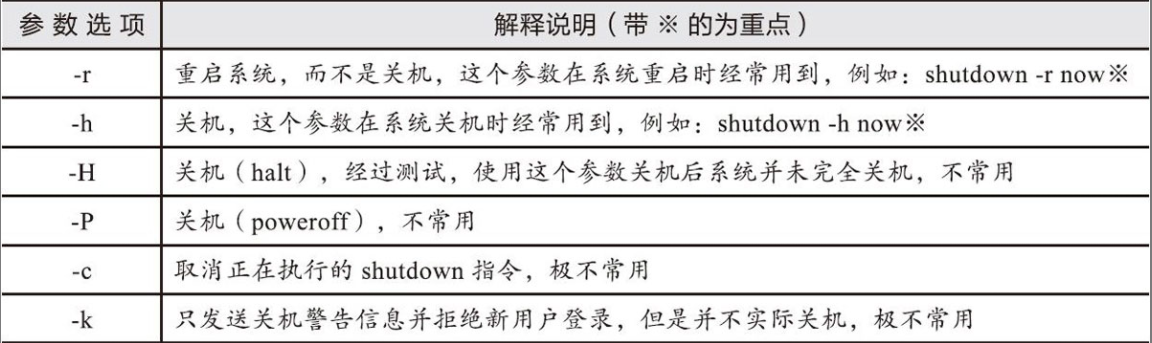
shutdown命令的工作过程就是当用户执行了对应参数并附带关机时间的命令之后,
通知所有用户即将关机的信息,并且在这个时间段内禁止新用户登录,
仅当到了指定的关机时间时,shutdown命令才会根据所接收的参数选项,发送请求给系统的init进程,请求将系统调整到对应参数的状态(例如-h参数),系统关机状态实际上对应的是Linux系统里的运行级别0。
和系统关机相关的运行级别有:0(关机运行级别)-halt,6(重启运行级别)-reboot,更多相关内容可查看/etc/inittab文件。
重启命令: reboot, shutdown -r, init 6
sudo reboot # 立即重启系统
sudo shutdown -r now # 用于重启系统
sudo shutdown -r +10 # 10分钟后重启
sudo init 6 # 用于重启系统,运行级别6表示重启==关机与重启命令:halt/poweroff/reboot==:
从RedHat或CentOS 6开始,你会发现halt、poweroff、reboot这三个命令对应的都是同一个man帮助文档,而halt和poweroff命令是reboot命令的链接文件,通常情况下,我们执行这三个命令时都不带任何参数。
为什么halt、poweroff命令是reboot命令的链接文件,但是分别执行命令后效果不一样呢?
查看一下reboot命令的man帮助,可以发现reboot命令有2个参数–halt和–power-off,作用分别和halt、poweroff命令一样。
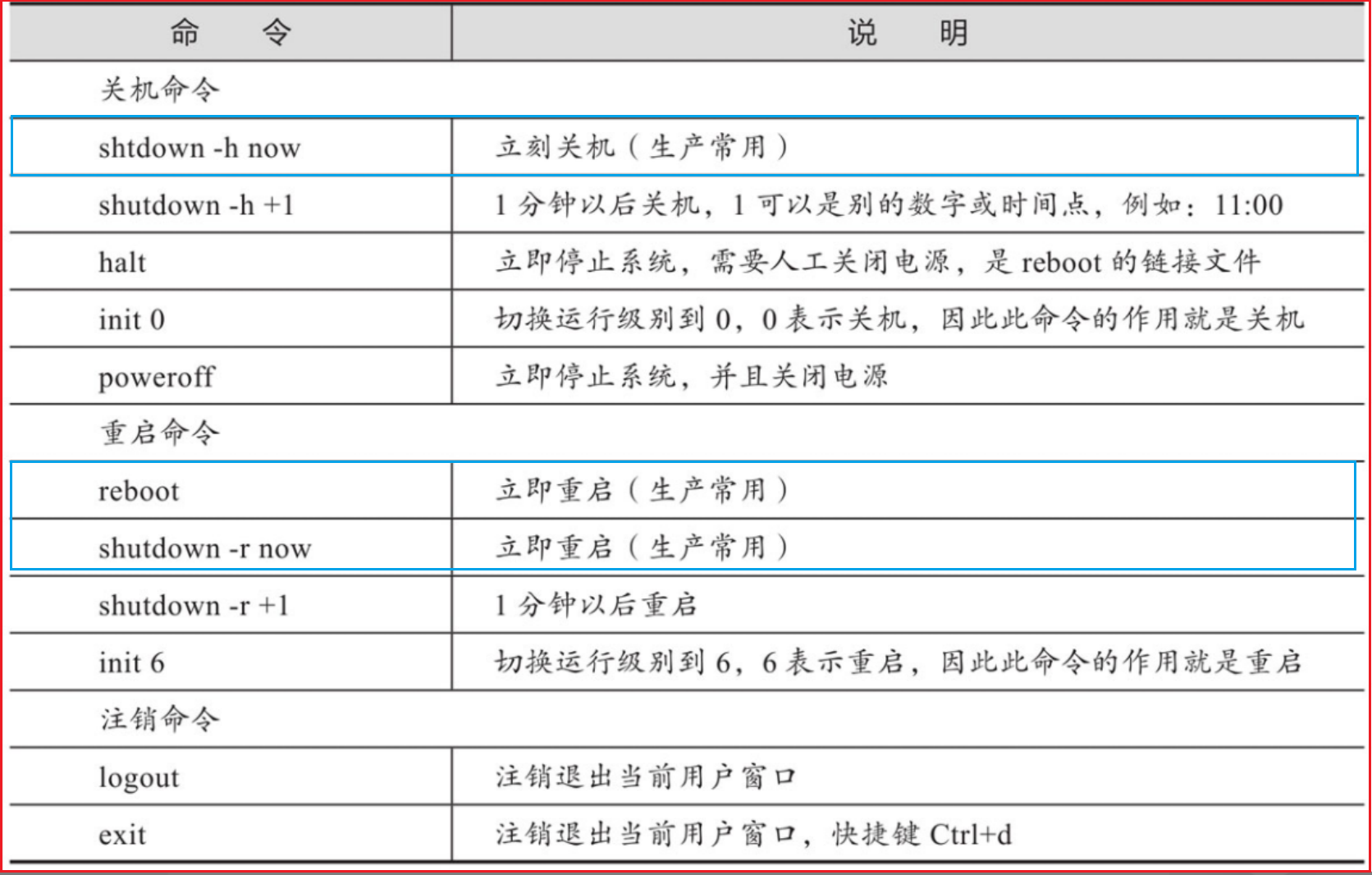
Linux启动级别
Linux系统可通过运行级别(runlevel)来控制系统的启动方式和服务的启动情况。SysV init系统定义了以下几种运行级别:
| runlevel | systemd Target | 说明 |
|---|---|---|
| 0 | poweroff.target |
关闭系统,通常用于完全关机 |
| 1 | rescue.target |
单用户模式,主要用于系统维护和修复 |
| 2 | / | 多用户模式,但不启用网络服务 |
| 3 | multi-user.target |
完整多用户模式,提供命令行界面 |
| 4 | / | 未预先分配使用(具体用途因发行版而异) |
| 5 | graphical.target |
图形化多用户模式,除了命令行外,还会启动GUI, 如GNOME或KDE |
| 6 | reboot.target |
重启系统,用于重新启动计算机 |
# 切换当前的运行级别。
sudo init 1 # 切换到单用户模式
sudo init 5 # 切换到图形界面模式
# 显示最近的系统运行级别
runlevel # N 3
# N 表示之前的运行级别(如果没有则为 N),3 表示当前运行级别在现代Linux系统中,systemd 已经取代了传统的 init 系统。systemd 使用目标(target)来管理系统的启动级别。
systemctl get-default # 查看当前目标
# 设置默认目标
sudo systemctl set-default multi-user.target
# 切换到图形界面目标
sudo systemctl isolate graphical.target
# 切换到多用户目标
sudo systemctl isolate multi-user.targetSSH远程连接
# 首先需要给远程服务器(Linux服务器)安装ssh
## 搜索ssh是否已经安装
ps -ef | grep ssh
# 假如没有搜索到,则需要安装ssh服务
apt update
# 安装ssh
sudo apt install openssh-server
# 重启ssh
sudo service ssh restart
# 执行完了以上指令之后,我们可以搜索ssh服务是否已经启动
ps -ef | grep ssh阿里云、华为云、腾讯云等云服务器会默认安装好ssh服务。
http proxy
Windows + Linux虚拟机的 代理设置:
- 在Windows上装有
clash verge并开启代理,记住默认的端口号7897或自己设置的端口号 clash verge开启allow LAN(老版本的clash 注意绑定:0.0.0.0,且默认端口号为7890)- 若是 v2ray,则需要在参数设置中启用“允许来自局域网的连接”选项,且端口号为
10808
# 为当前用户设置 `http_proxy` 和 `https_proxy` 环境变量
export http_proxy=http://192.168.43.62:7897
export https_proxy=http://192.168.43.62:7897
export ftp_proxy=http://192.168.43.62:7897
export http_proxy=http://192.168.43.62:10808
export https_proxy=http://192.168.43.62:10808
# 取消代理设置,只需将这些变量设置为空或者直接删除它们:
unset http_proxy
unset https_proxy
unset ftp_proxy当使用wget等命令时,如果在前面加了 sudo 命令可能代理不会生效:
wget依赖环境变量(如http_proxy)指定代理。当用sudo wget时,默认使用 root 的环境变量。- 需用
sudo -E wget保留用户环境,或在sudo命令内显式声明代理,否则wget会尝试直接连接。
netsh advfirewall firewall add rule name="verge-mihomo" dir=in action=allow protocol=UDP localport=7897
netsh advfirewall firewall add rule name="verge-mihomo" dir=in action=allow protocol=TCP localport=7897永久代理设置:将代理命令写入配置文件 ~/.profile 或 ~/.bashrc 或 ~/.zshrc 中
vim /etc/profile
# 添加下面的内容
export http_proxy=http://192.168.43.62:7897
export https_proxy=http://192.168.43.62:7897
export ftp_proxy=http://192.168.43.62:7897
export no_proxy=localhost,127.0.0.1,192.168.0.0/16
# source
source /etc/profile注意:ping 使用的是 ICMP 协议,不支持代理。可以执行 curl -I https://www.google.com 看看有没有走代理。
Docker 配置代理,编辑代理配置文件:
sudo mkdir -p /etc/systemd/system/docker.service.d
sudo vim /etc/systemd/system/docker.service.d/http-proxy.conf
# 添加下面内容
[Service]
Environment="HTTP_PROXY=http://192.168.43.62:7897"
Environment="HTTPS_PROXY=http://192.168.43.62:7897"
Environment="NO_PROXY=localhost,127.0.0.1,192.168.0.0/16,172.17.16.0/20"
# 重启Docker
systemctl daemon-reload && systemctl restart docker如果 Kubernetes 集群的组件需要访问本地服务(例如 API Server 或 etcd),确保在环境变量 NO_PROXY 中添加 Kubernetes 的服务网段(如 10.96.0.0/12)。
单独为 Git 设置代理:
git config --global http.proxy http://192.168.43.62:7897
git config --global https.proxy http://192.168.43.62:7897
# Git 取消代理设置:
git config --global --unset http.proxy
git config --global --unset https.proxy如果使用的是 SSH 协议的远端(例如 git clone [email protected]:...),那么 http_proxy 和 https_proxy 环境变量不会被使用。
SSH 有其自己的代理机制,通常通过 ~/.ssh/config 文件中的 ProxyCommand 或 ProxyJump 指令来配置(例如,通过 nc 或 corkscrew 工具将 SSH 流量隧道化通过 HTTP 代理)
终端配色方案
原生Shell配色:
更改到 centos 的 /etc/bashrc 中即可永久生效: vim /etc/bashrc # 填入如下内容
if [ "${-#*i}" != "$-" ];then
# interactively shell
PS1="[\[\033[01;31m\]\u\[\033[00m\]@\[\033[36;36m\]\h\[\033[00m\] \[\033[01;34m\]\w\[\033[00m\]]$ "
trap 'echo -ne "\e[0m"' DEBUG
fi可以在/etc/profile中也去加载/etc/bashrc:
cat >> /etc/profile << EOF
if [ -f /etc/bashrc ]; then
. /etc/bashrc
fi
EOF刷新即永久生效: source /etc/profile
参数说明–>PS1的定义中个常用的参数的含义如下:
\d :#代表日期,格式为weekday month date,例如:"Mon Aug 1"
\H :#完整的主机名称
\h :#仅取主机的第一个名字
\T :#显示时间为24小时格式,如:HH:MM:SS
\t :#显示时间为12小时格式 , 如:HH:MM:SS
\A :#显示时间为12小时格式:HH:MM
\u :#当前用户的账号名称
\v :#BASH的版本信息
\w :#完整的工作目录名称
\W :#利用basename取得工作目录名称,所以只会列出最后一个目录
# :#下达的第几个命令
$ :#提示字符,如果是root时,提示符为:`#` ,普通用户则为:`$`设置颜色: 在PS1中设置字符颜色的格式为:[\e[F;Bm]
F为字体颜色,编号为30-37B为背景颜色,编号为40-47
格式:[\e[F;Bm]需要改变颜色的部分[\e[0m] , F B 值分别对应的颜色
30 40 黑色
31 41 红色
32 42 绿色
33 43 黄色
34 44 蓝色
35 45 紫红色
36 46 青蓝色
37 47 白色LVM及硬盘管理
Linux 中可以使用 lsblk 命令查看机器的硬盘信息:
[root@rocky ~]$ lsblk -d
NAME MAJ:MIN RM SIZE RO TYPE MOUNTPOINT
sda 8:0 0 1G 0 disk
sdb 8:16 0 2G 0 disk
nvme0n1 259:0 0 80G 0 disk在 Linux 中 传统硬盘(如SATA、SCSI等)通常以 /dev/sdX 的形式命名,而 NVMe SSD 则是 /dev/nvmeXnY(其中 X 是控制器编号,Y 是命名空间编号)
Linux 的文件系统结构设计使得它看起来不像 Windows 那样直接将每个分区映射为一个驱动器字母(如 C:、D: 等)。Linux 使用一种称为“挂载”(mount)的机制,将各个分区关联到文件系统的特定目录(挂载点)上。
在 Linux 中,通过编辑 /etc/fstab 文件,可以在系统启动时自动挂载指定的分区到特定的挂载点:
# <file system> <dir> <type> <options> <dump> <pass>
/dev/sda1 / ext4 defaults 0 1
/dev/sda2 /home ext4 defaults 0 2
/dev/sda3 swap swap defaults 0 0这段配置表示:/dev/sda1 被挂载到根目录 /,使用 ext4 文件系统。/dev/sda2 被挂载到 /home 目录。/dev/sda3 被用作交换空间。
添加新硬盘
确保硬盘被正确识别(可以使用 lsblk 或 sudo fdisk -l 查看)
[root@rocky ~]$ lsblk -d
NAME MAJ:MIN RM SIZE RO TYPE MOUNTPOINT
sda 8:0 0 1G 0 disk
sdb 8:16 0 2G 0 disk
nvme0n1 259:0 0 80G 0 disk在 /dev/ 目录下也有相关文件:
[root@rocky ~]$ ls /dev/sd* /dev/nvme*
/dev/nvme0 /dev/nvme0n1 /dev/nvme0n1p1 /dev/nvme0n1p2 /dev/sda /dev/sdb硬盘分区
分区前后通常需要查看硬盘的分区情况:
fdisk -l /dev/sda # 查看sda这块硬盘的分区情况
lsblk # 查看所有硬盘的分区信息Linux分区工具介绍:
| 工具 | 支持的分区表 | 特点 |
|---|---|---|
fdisk |
MBR、GPT | 传统工具,适合简单分区操作 |
gdisk |
GPT | 专为 GPT 设计,功能更强大 |
parted |
MBR、GPT | 支持多种分区表,并且具有更多的高级功能(调整分区大小和脚本化操作) |
使用 fdisk 创建新分区(默认为MBR分区,也就是DOS 分区表)
-
启动
fdisk工具:使用fdisk启动交互式分区程序:bashsudo fdisk /dev/sdb -
查看现有分区:在
fdisk提示符下,输入p来打印当前硬盘上的分区表: -
创建新分区:输入
n来创建一个新分区 (可以提前输入g转换为GPT类型) -
选择分区类型:选择创建主分区(primary partition)或扩展分区(extended partition)。
- 输入
p创建主分区。 - 输入
e创建扩展分区(如果需要多个逻辑分区)。
- 输入
-
指定分区编号: 一般默认即可(MBR分区通常是
1到4) -
指定第一个扇区:按回车键接受默认的第一个扇区(通常是第一个可用的扇区)。
-
指定最后一个扇区:输入你想分配给该分区的大小(例如
+5G表示分配 5GB 的空间),或者直接按回车键使用剩余的所有空间。bashLast sector, +/-sectors or +/-size{K,M,G,T,P} (2048-41943039, default 41943039): +5G -
检查分区表:再次输入
p查看新的分区表,确认分区是否正确创建。 -
保存并退出:输入
w保存更改并退出fdisk:plaintextCommand (m for help): w
使用 gdisk 进行分区的过程与 fdisk 类似,它是专门设计用于 GPT(GUID Partition Table)分区表的工具
-
启动
gdisk工具:使用gdisk启动交互式分区程序:bashsudo gdisk /dev/sdb -
创建新的 GPT 分区表(如果需要):如果你的硬盘还没有初始化为 GPT 分区表,或者你想重新初始化它,可以在
gdisk提示符下输入o来创建一个新的空 GPT 分区表。plaintextCommand (? for help): o This option deletes all partitions and creates a new protective MBR. Proceed? (Y/N): y -
查看现有分区: 在
gdisk提示符下,输入p来打印当前硬盘上的分区表: -
创建新分区:输入
n来创建一个新分区: -
选择分区编号:按回车键接受默认的第一个可用分区编号(例如
1)。 -
指定第一个扇区:按回车键接受默认的第一个可用扇区。
-
指定最后一个扇区:输入你想分配给该分区的大小(例如
+5G表示分配 5GB 的空间),或者直接按回车键使用剩余的所有空间。bashLast sector (xxx-yyy, default yyy): +5G -
选择分区类型:默认情况下,新分区的类型是 “Linux filesystem” (代码
8300)。如果你想改变分区类型,可以输入t并根据需要选择不同的类型代码。例如,对于 EFI 系统分区,你可以输入ef00。bashCommand (? for help): t Partition number (1-128): 1 Hex code or GUID (L to show codes, 0 for empty): ef00 -
检查分区表: 再次输入
p查看新的分区表,确认分区是否正确创建。 -
保存并退出: 输入
w保存更改并退出gdisk
格式化分区
-
确定文件系统类型 常见的文件系统类型包括 ext4, xfs, btrfs 等。这里我们以 ext4 为例。
-
格式化分区 使用 mkfs 工具格式化新分区:
sudo mkfs.ext4 /dev/sdb1挂载
- 创建挂载点:创建一个新的目录作为挂载点:
sudo mkdir /mnt/newdisk- 挂载分区:将新分区挂载到刚才创建的挂载点
sudo mount /dev/sdb1 /mnt/newdisk- 编辑
/etc/fstab文件:打开/etc/fstab文件进行编辑:
vim /etc/fstab- 添加挂载条目:在文件末尾添加一行,指定新分区的 UUID 和挂载点:
UUID=your-partition-uuid /mnt/newdisk ext4 defaults 0 0可以使用 blkid 或 lsblk 命令找到新分区的 UUID:
sudo blkid /dev/sdb1
lsblk -fLVM基础介绍
LVM(逻辑卷管理,Logical Volume Manager)是Linux系统中用于磁盘分区管理和文件系统扩展的一种高级工具。
-
物理卷(Physical Volume, PV): 物理卷是指在LVM架构中最底层的概念,指的是实际的存储设备或其分区(如硬盘、SSD或它们的一部分)。
-
卷组(Volume Group, VG): 卷组是由一个或多个物理卷组成的集合。可以将卷组想象成是一个大的存储池,从中可以创建逻辑卷。
-
逻辑卷(Logical Volume, LV): 逻辑卷是在卷组之上创建的虚拟分区。==它们就像传统意义上的分区一样使用,但是提供了更大的灵活性==,比如可以在不影响数据的情况下动态调整大小。
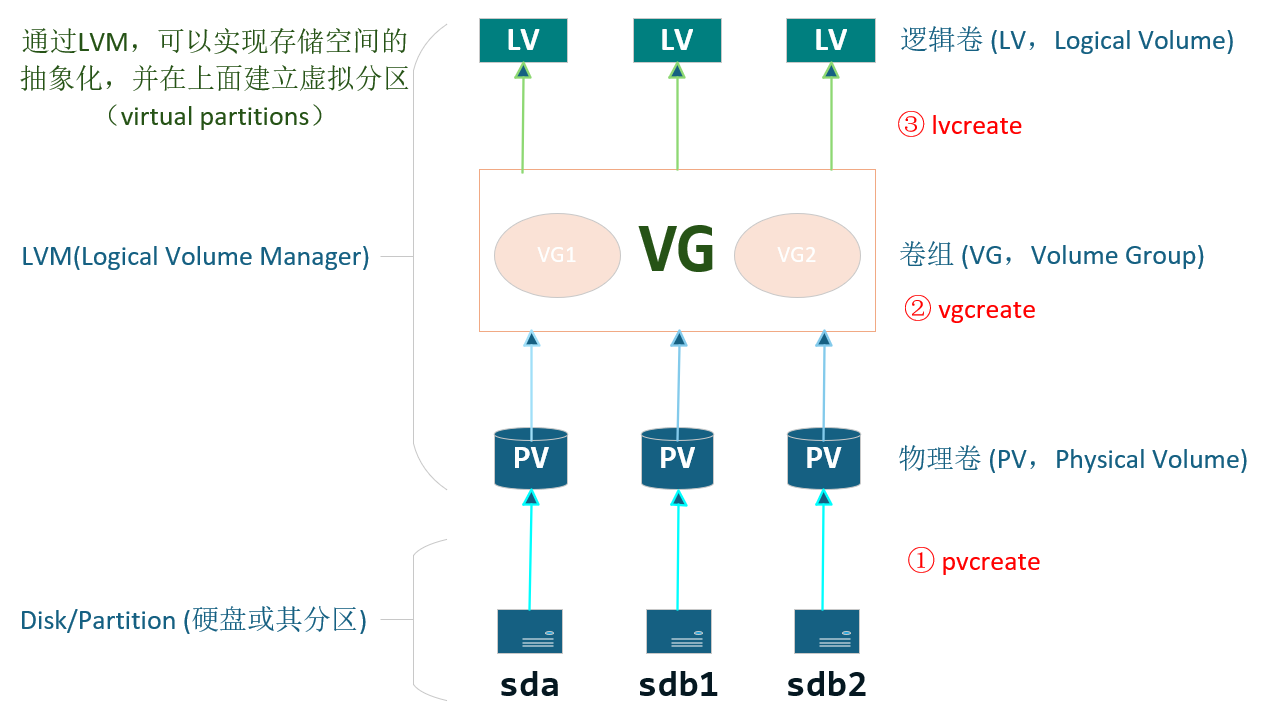
物理扩展(Physical Extent, PE)和逻辑扩展(Logical Extent, LE): 物理扩展是物理卷上分配给卷组的基本单位,默认大小通常是4MB。逻辑扩展则是逻辑卷中的基本单元,与物理扩展相对应。通过改变PE的大小,可以影响LVM的性能和效率。
PV物理卷
先查看系统中的磁盘和分区信息,查出可被用作pv的设备:
[root@rocky ~]$ lvmdiskscan
/dev/sda [ 1.00 GiB]
/dev/nvme0n1p1 [ 1.00 GiB]
/dev/nvme0n1p2 [ <79.00 GiB] LVM physical volume
/dev/sdb1 [ 800.00 MiB]
/dev/sdb2 [ <1.22 GiB]
1 disk
3 partitions
0 LVM physical volume whole disks
1 LVM physical volume
[root@rocky ~]$ lsblk使用pvcreate命令创建pv
pvcreate /dev/sda /dev/sdb1 /dev/sdb2查看当前所有PV信息:可以通过pvs、pvscan、pvdisplay 查看pv信息
pvs
pvscan
pvdisplayVG卷组
创建卷组:使用 vgcreate 创建卷组并将指定PV加入该卷组
vgcreate vg01 /dev/sda /dev/sdb1扩展卷组:使用 vgextend 命令将新的物理卷添加到指定的卷组中
vgextend vg01 /dev/sdb2首先,查看目标物理卷的状态以及它是否包含活跃的数据,若有则使用 pvmove 命令将目标物理卷上的所有数据迁移到卷组中的其他物理卷上
pvmove /dev/sdb2使用 vgreduce 命令从卷组中正式移除物理卷:
vgreduce vg01 /dev/sdb2vgs、vgscan、vgdisplay 查看卷组信息:
[root@rocky ~]$ vgs
VG #PV #LV #SN Attr VSize VFree
rl 1 3 0 wz--n- <79.00g 0
vg01 3 0 0 wz--n- <2.99g <2.99g
[root@rocky ~]$ vgdisplay vg01
--- Volume group ---
VG Name vg01
System ID
Format lvm2
Metadata Areas 3
Metadata Sequence No 3
VG Access read/write
VG Status resizable
MAX LV 0
Cur LV 0
Open LV 0
Max PV 0
Cur PV 3
Act PV 3
VG Size <2.99 GiB
PE Size 4.00 MiB
Total PE 765
Alloc PE / Size 0 / 0
Free PE / Size 765 / <2.99 GiB
VG UUID LEMV4I-BV9X-5zei-TPTq-N1um-5UuU-DIV362LV逻辑卷
使用 lvcreate 命令创建逻辑卷:
lvcreate -L 500M vg01 -n lv01-L参数用于指定逻辑卷的大小-n参数用于指定新创建的逻辑卷的名字
在执行此命令之前,指定卷组必须已经存在,并且有足够的未分配空间来创建指定大小的逻辑卷。
使用 lvs、lvscan、lvdisplay 查看LV
lvs
lvscan
lvdisplay /dev/vg01/lv01 通过命令 lvextend 扩容逻辑卷
lvextend -L +500M /dev/vg01/lv01 注意:如果扩容的逻辑卷已经挂载到具体文件系统,则需要执行 resize2fs 或者 xfs_growfs(针对xfs文件系统)命令使修改生效
建完逻辑卷之后,还需要对其进行格式化和挂载,以便实际使用这块存储空间
# 格式化逻辑卷
mkfs.ext4 /dev/vg01/lv01
# 创建挂载点并挂载逻辑卷
mkdir /mnt/mylv01
mount /dev/vg01/lv01 /mnt/mylv01
# 设置开机自动挂载(可选): 编辑 /etc/fstab 文件
vim /etc/fstab
/dev/vg01/lv01 /mnt/mylv ext4 defaults 0 0Linux发行版及镜像
CentOS7YUM源
镜像下载:阿里云镜像
配置 yum 镜像源:
# 1. 备份现有的仓库配置文件,以防需要恢复
cp /etc/yum.repos.d/CentOS-Base.repo /etc/yum.repos.d/CentOS-Base.repo.bak
# 2. 下载并替换新的仓库配置文件
wget -O /etc/yum.repos.d/CentOS-Base.repo http://mirrors.aliyun.com/repo/Centos-7.repo
# 或者使用其他镜像源 (清华大学镜像源/中科大镜像源)
wget -O /etc/yum.repos.d/CentOS-Base.repo https://mirrors.tuna.tsinghua.edu.cn help/centos/7/CentOS-Base.repo
wget -O /etc/yum.repos.d/CentOS-Base.repo http://centos.ustc.edu.cn/centos/7/os/x86_64/CentOS-Base.repo更新仓库信息并清理缓存:
yum clean all && yum makecacheCentOS替代方案:Rocky Linux,AlmaLinux
本地YUM源配置
设置系统光盘自动挂载
- 插入系统安装光盘(虚拟机中将ISO镜像文件挂载到虚拟机的光驱上)
- 选择一个目录作为光盘的挂载点。通常会选择
/mnt/cdrom或/media/cdrom这样的路径 - 编辑
/etc/fstab文件实现自动挂载bashvim /etc/fstab # 添加以下内容 /dev/cdrom /mnt/cdrom iso9660 defaults 0 0 - 手动挂载一次以验证设置:
mount -a
配置本地YUM源(CentOS7)
- 在
/etc/yum.repos.d/目录下,创建一个新的.repo文件bashvim /etc/yum.repos.d/local.repo - 编辑
.repo文件,加入如下内容bash[LocalRepo] name=Local Repository baseurl=file:///mnt/cdrom/ enabled=1 gpgcheck=1 gpgkey=file:///etc/pki/rpm-gpg/RPM-GPG-KEY-redhat-release - 清理并更新YUM缓存,测试配置是否成功
bash
yum clean all && yum makecache yum list available yum list | wc -l
在 Rocky Linux 8 及其类似版本(如 CentOS 8、AlmaLinux 8 等)中,配置本地 YUM 源时有时会将配置文件分成两个部分或两个文件的做法,通常指的是将应用程序(AppStream)和操作系统基础组件(BaseOS)的仓库分开配置。
YUM和DNF
yum 和 dnf 都是 Red Hat 系列 Linux 发行版中的软件包管理工具,用于处理 RPM 包的安装、更新、查询和删除等操作。
- Yum (Yellowdog Updater Modified) 是较早出现的包管理工具,广泛应用于基于 RPM 的早期发行版
- DNF (Dandified Yum) 是作为 Yum 的下一代替代品开发的,首次出现在 Fedora 18 中。从 RHEL 8 开始,Red Hat 官方推荐使用 DNF 而不是 Yum。
| 特性/工具 | Yum | DNF |
|---|---|---|
| 语言基础 | Python | C/C++(libsolv) |
| 性能 | 较慢,特别是在大型仓库环境下 | 快速高效的依赖解析 |
| 内存使用 | 较高 | 优化更好 |
| API支持 | 较少 | 更强大,更适合开发集成 |
| 兼容性 | 广泛应用于旧版本系统 | 新版本系统的标准选择 |
在8的版本中,使用用yum和dnf几乎是一样的
yum list available
dnf module list nginx阿里云Epel 镜像配置参考:Epel 镜像